更新於 2025-06-16
885 views
5分钟 阅读
許多用戶經常使用 Facebook 的位置服務來分享他們在特定時間點的行踪。在 Facebook 上新增位置資訊非常簡單,但對於新用戶來說,操作起來可能會比較困難。接下來,本文將引導您了解在移動設備和電腦上添加位置信息的各種方法,幫助您有效地在新帖子/個人資料中添加位置信息,或在 Facebook 上更新位置信息。現在,讓我們繼續閱讀,了解更多詳情。
第 1 部分。在 Facebook 上新增位置的原因
Facebook 上的位置服務旨在幫助您在 Facebook 帳戶中添加額外的位置信息,這些信息可以是帖子或個人資料頁面。許多人會在貼文中加入位置資訊以紀念,記錄他們在特定時間和地點的活動,以便日後參考。它主要用於旅遊和其他活動。
對於那些在個人資料頁面中添加地理位置資訊的人來說,這只是為了增加關於他們自己或他們所從事業務的額外資訊。這反過來會增強客戶對你和你的業務的信任。
第 2 部分:如何透過 iPhone/Android 上的「簽到」功能在 Facebook 上新增位置
簽到是一項進階功能,常用於在貼文中新增位置。它允許您將當前位置匯入到新帖子和現有帖子中,以便您時間線上的每個人都能關注您正在進行的活動或事件。操作步驟非常簡單,可以在行動裝置和電腦上完成。本節將重點介紹如何使用 iPhone 和 Android 裝置上的簽到功能在 Facebook 上新增位置。
iPhone/安卓
- 在手機上開啟 Facebook 並確保您的網路網路處於最佳運作狀態。
- 在您的個人資料頁面頂部,找到標有 你在想什麼? 並點擊它。
- 編輯您的貼文。然後,選擇 報到 當下一個畫面出現時。
- 接下來,搜尋您想要在新貼文中發布的位置,然後點擊它。完成後,點擊 郵政 螢幕右上角的按鈕即可發布貼文。
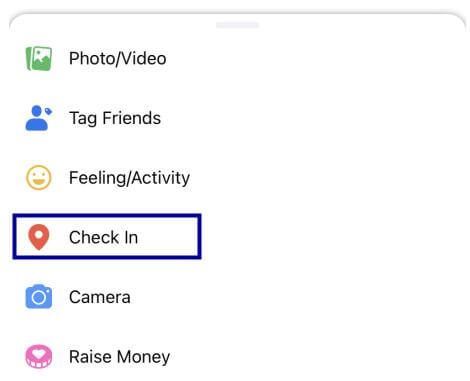
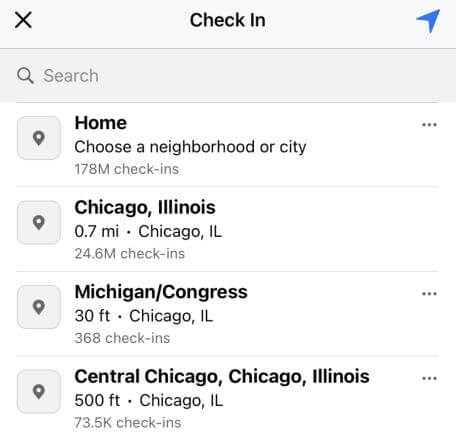
第 3 部分。如何透過電腦上的「簽到」功能在 Facebook 上新增位置
對於沒有行動裝置但可以透過電腦存取 Facebook 帳戶的用戶,透過「簽到」功能在貼文或動態中新增位置非常簡單。無論您使用哪種電腦作業系統,操作方法如下:
- 前往 Facebook 官方網站並登入您的個人資料。
- 取得帳戶存取權限後,點選標有 你在想什麼? 並撰寫您的貼文。
- 接下來,點擊紅色位置圖標,也稱為 報到.
- 另一個螢幕會彈出,其中包含您可以選擇的地點清單。選擇一個地點,或在搜尋欄中輸入您喜歡的地點,然後點擊它。
- 點選 郵政 發布帶有位置的貼文。
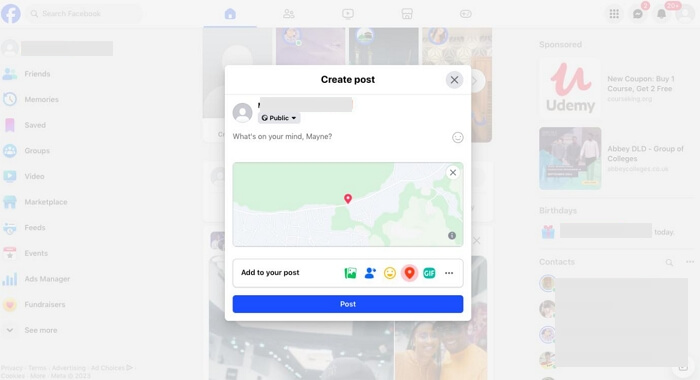
第 4 部分。如何在 Facebook 上建立虛假位置
在 Facebook 貼文中新增與目前位置不同的位置可能會導致帳號暫停。如果您出於隱私保護或其他原因想要在 Facebook 上建立虛假位置,該怎麼辦?可以使用第三方位置欺騙工具,例如 iWhere iPhone 位置更改器 應該會派上用場。使用 iWhere,你可以輕鬆地在任何 iOS 裝置上將你的 GPS 位置更改為你想要的目的地,而不會被他人察覺,從而影響你在其他應用程式上的活動。假位置可以直接發佈在 Facebook、Instagram 等社群媒體平台上。此外,它還與 Pokémon Go 等 AR 遊戲平台集成,讓你無需任何物理移動即可偽造自己的位置。
特徵
- iWhere 可以幫助您以最少的麻煩在 Facebook 上偽造您的 GPS 位置。
- 允許您匯入 GPX 檔案以在所有 iOS 裝置上更改您的位置。
- 支援 3 種移動模式,您可以從中選擇以自訂 iPhone 移動的路線。
- 與 Windows 和 Mac 完美整合。
在 Facebook 上建立虛假位置的逐步指南
步驟1: 在 Windows 或 Mac 上安裝並執行 iWhere iPhone Location Changer 軟體。使用經過認證的 USB 連接線將 iPhone 連接到電腦,然後點擊 開始。接下來,選擇 修改位置.

第 2 步: 在顯示的介面左側,輸入您想要在 Facebook 帳戶中顯示的位置,然後按一下 確認修改。您的 Facebook 個人資料頁面將自動傳送到選定的位置。

提示: 或者,您可以點擊地圖上顯示的任何目的地,然後點擊 確認修改 更改 iPhone 上的位置。

在 iPhone 上建立虛擬位置後,您可以在 iOS 裝置上建立帶有虛假位置的新 Facebook 帖子,或將位置新增至現有貼文。
第五部分:如何在手機/電腦上新增 Facebook 的更新位置
如果您有現有帖子並希望更新其位置,則以下指南就是您完成此操作所需要的:
- 啟動您的 Facebook 個人資料頁面並點擊您的 個人資料圖片 在出現的螢幕的左上角。
- 滾動瀏覽帖子並點擊要新增位置的帖子旁邊的三個點選項。
- 選擇 編輯貼文 然後點選紅色位置圖示。然後更新位置。
- 之後,儲存並點擊相應的按鈕以儲存新位置。
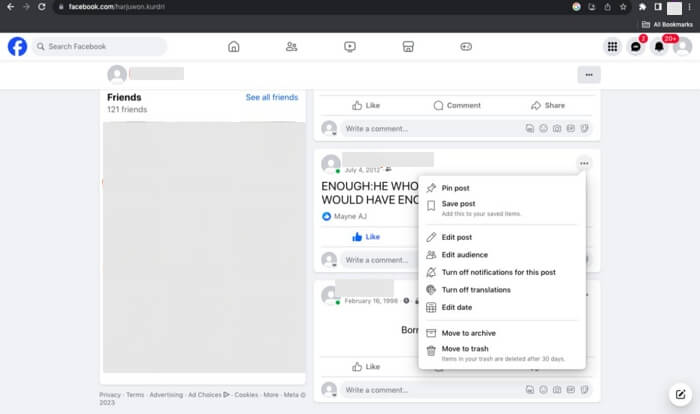
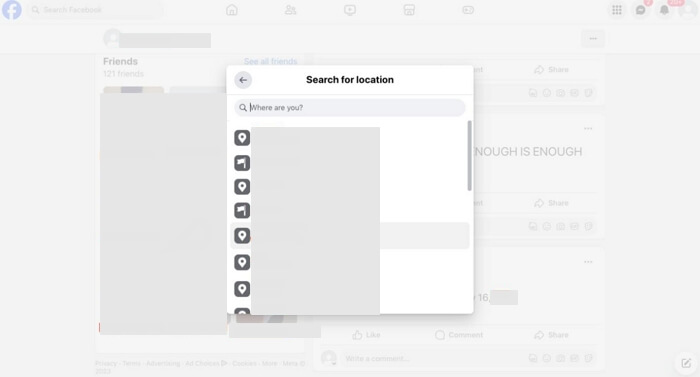
第六部分:如何在 Facebook 個人資料中新增位置
您無需更改新舊狀態上的位置,只需更改個人資料頁面即可。操作方法如下:
- 打開您的 Facebook 帳戶頁面並點擊您的 個人資料圖片.
- 點選 編輯個人資料,然後向下滑動到標有 細節.
- 接下來,點擊 編輯 然後會彈出這個頁面:
- 向下捲動頁面,取消選取目前位置旁的複選框。然後點擊鉛筆圖標,搜尋您想要的位置
- 選擇位置並點擊 節省 驗證您的點擊。
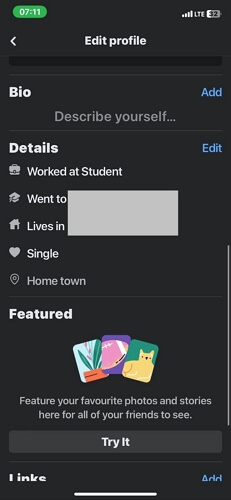
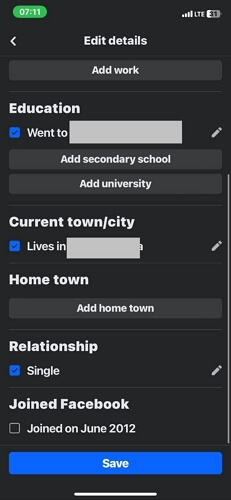
常見問題解答
是否可以將位置添加到現有的 Facebook 貼文中?
是的,您可以將您的位置新增到現有的 Facebook 貼文中。我們已經在上面文章的第五部分示範如何操作。請查看並套用提供的逐步指南,將新位置匯入您先前的貼文中。
可以在 Facebook 上偵測虛假位置嗎?
不會。 Facebook 無法偵測到虛假位置,尤其是在使用 iWhere iPhone Location Changer 等欺騙工具時。但是,您不能頻繁地篡改位置設置,以免 Facebook 標記您的帳戶存在可疑活動。
為什麼我無法在 Facebook 頁面上新增位置?
連接到 Facebook 帳戶後,新增位置資訊應該不是什麼難事。但是,如果應用上述解決方案後仍然無法添加,則需要檢查設置,確認已授予 Facebook 追蹤您位置的權限。以下是允許 Facebook 在 iPhone 上存取您位置資訊的步驟。
- 前往 設定 iPhone 上的應用程式。
- 選擇 隱私和安全 > 定位服務.
- 將圖示滑近 定位服務 朝著顯示綠色的方向。
- 之後,向下捲動到您有 Facebook 的位置,點擊它並選擇 使用應用程式時這樣,每次您在裝置上啟動 Facebook 時,您的位置就會自動記錄下來。
結論
在示範了將位置資訊新增至 Facebook 帳戶的不同方法後,管理位置資訊應該不再是一項艱鉅的任務。但是,請注意,如果 Facebook 不允許您新增與目前位置不同的位置,那麼 iWhere iPhone 位置更改器 應該可以拯救你。 iWhere 提供了操縱 iOS GPS 的終極方法,並且可擴展到其他應用程序,如 Facebook 和其他應用程式。
